Executar uma redefinição do Winsock permite desfazer quaisquer alterações que um programa possa ter feito na configuração do Winsock e ajuda a restaurar a conectividade de rede normal.
Dica
Winsock é uma tecnologia do Windows que dá aos programadores acesso aos recursos de rede. Embora a maioria dos programas use essa tecnologia de forma responsável, os vírus podem Abuso alguns dos recursos do Winsock ou corromper intencionalmente a configuração do Winsock para, por exemplo, desabilitar a conexão com a Internet. Se você removeu recentemente um vírus de seu computador e ainda apresenta sintomas como lag, redirecionamentos inesperados ou problemas de conectividade, considere redefinir a configuração do Winsock para corrigir esses problemas.
Execute uma reinicialização do Winsock
Passo 1
Abra as janelas Tela inicial ou Menu Iniciar e digite cmd na caixa de pesquisa.
Vídeo do dia
Passo 2
Clique com o botão direito Prompt de comando ou cmd nos resultados da pesquisa e selecione Executar como administrador.
Dica
Dependendo de suas configurações de Controle de Conta de Usuário, uma caixa de confirmação pode aparecer e solicitar confirmação ou solicitar que você insira seu Senha do Windows antes de proceder.
etapa 3
Modelo netsh winsock reset na janela do Prompt de Comando e pressione Entrar. Aguarde até que o Windows conclua a redefinição da configuração do Winsock.
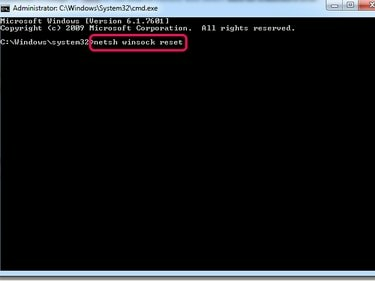
Crédito da imagem: Imagem cortesia da Microsoft
Passo 4
Reinicie o computador.
Redefina sua configuração TCP / IP ou adaptador
Se executar uma redefinição Winsock não conseguiu corrigir seus problemas de conectividade de rede, considere redefinir sua configuração TCP / IP ou seu adaptador de rede.
Redefina sua configuração TCP / IP automaticamente
Para redefinir sua configuração TCP / IP automaticamente, baixe e execute o dedicado Consertá-lo ferramenta da Microsoft local na rede Internet. Siga as instruções na tela e reinicie o computador.
Redefina sua configuração TCP / IP manualmente
Abra uma janela de Prompt de Comando como administrador e digite netsh int ip reset. pressione Entrar e reinicie o seu computador.
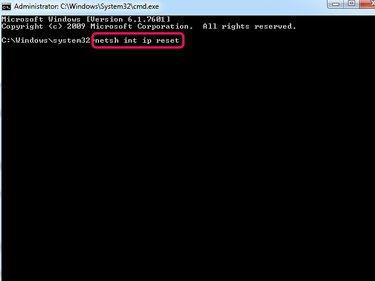
Crédito da imagem: Imagem cortesia da Microsoft
Dica
Se você tiver problemas ao redefinir sua configuração TCP / IP, considere salvar um arquivo de log da redefinição processo para fins de diagnóstico, anexando um caminho em seu disco rígido para um novo arquivo TXT ao final da redefinição comando. Por exemplo, um netsh int ip reset C: \ IPlog.txt comando geraria um arquivo de texto denominado IPlog.txt no diretório raiz de sua unidade C :.
Reinicialize seu adaptador de rede
Passo 1
Abra o Painel de controle e selecione Rede e Internet. Clique no Centro de rede e compartilhamento link e selecione Ver as configurações do adaptador para acessar uma página que lista seus adaptadores de rede.
Passo 2
Clique com o botão direito no adaptador específico que deseja redefinir e selecione Desabilitar no menu contextual. Insira o seu Senha do Windows ou clique OK se solicitado.
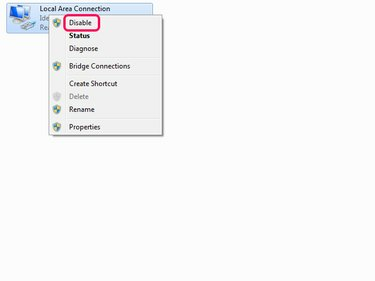
Crédito da imagem: Imagem cortesia da Microsoft
etapa 3
Clique com o botão direito no adaptador novamente e selecione Habilitar.




